Grafana es una herramienta de visualización y análisis de datos de código abierto, ideal para monitorear y crear paneles interactivos. Te permite consultar datos, crear gráficos, tablas y paneles a partir de diversas fuentes, facilitando su comprensión, aqui podremos instalar grafana en ubuntu server 22.04 de una manera simple y efectiva
Guía de instalación
Paso 1: Actualizar el sistema
Ejecuta los siguientes comandos para actualizar la lista de paquetes y el sistema operativo:
sudo apt update -y && sudo apt upgrade -y
Paso 2: Instalar dependencias
Instala los paquetes necesarios para la instalación de Grafana:
sudo apt install -y apt-transport-https software-properties-common wget
Paso 3: Descargar la clave GPG de Grafana
Crea un directorio para la clave y descarga la clave GPG:
mkdir -p /etc/apt/keyrings/
wget -q -O - https://apt.grafana.com/gpg.key | gpg --dearmor | sudo tee /etc/apt/keyrings/grafana.gpg > /dev/null
Paso 4: Agregar el repositorio de Grafana
Agrega el repositorio oficial de Grafana a tu lista de fuentes:
echo "deb [signed-by=/etc/apt/keyrings/grafana.gpg] https://apt.grafana.com stable main" | sudo tee -a /etc/apt/sources.list.d/grafana.list
Paso 5: Instalar Grafana
Actualiza la lista de paquetes e instala Grafana:
sudo apt update -y && sudo apt install grafana -y
Paso 6: Iniciar y habilitar el servicio
Inicia el servicio de Grafana y asegúrate de que se inicie automáticamente al reiniciar el sistema:
sudo systemctl start grafana-server
sudo systemctl enable grafana-server
Paso 7: Acceder a la interfaz web
Abre un navegador web y escribe la dirección IP de tu servidor (o nombre de host) seguido del puerto 3000:
http://direccion_ip:3000
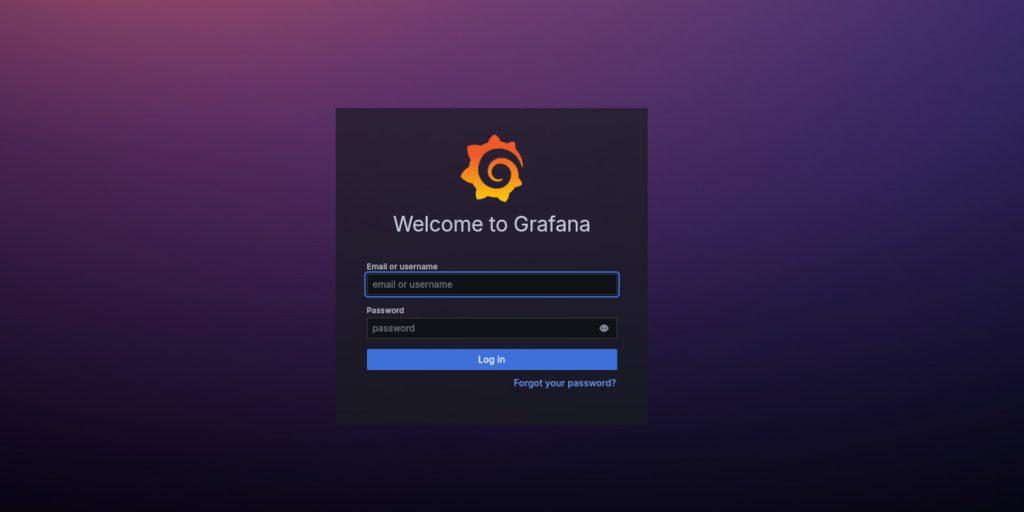
Inicio de sesión
En la página de inicio de sesión de Grafana, usa las credenciales predeterminadas:
- Usuario: admin
- Contraseña: admin
Recomendaciones
- Cambia la contraseña predeterminada por motivos de seguridad.
- Explora la interfaz web y familiarízate con las diferentes opciones disponibles.
- Consulta la documentación oficial de Grafana para obtener información detallada sobre su configuración y uso: https://grafana.com/docs/grafana/latest/
- Aprovecha la amplia comunidad de Grafana para encontrar ayuda y ejemplos: https://community.grafana.com/
Con esta guía paso a paso, has instalado Grafana en tu servidor Ubuntu. Ahora puedes comenzar a monitorizar y visualizar tus datos de forma efectiva.
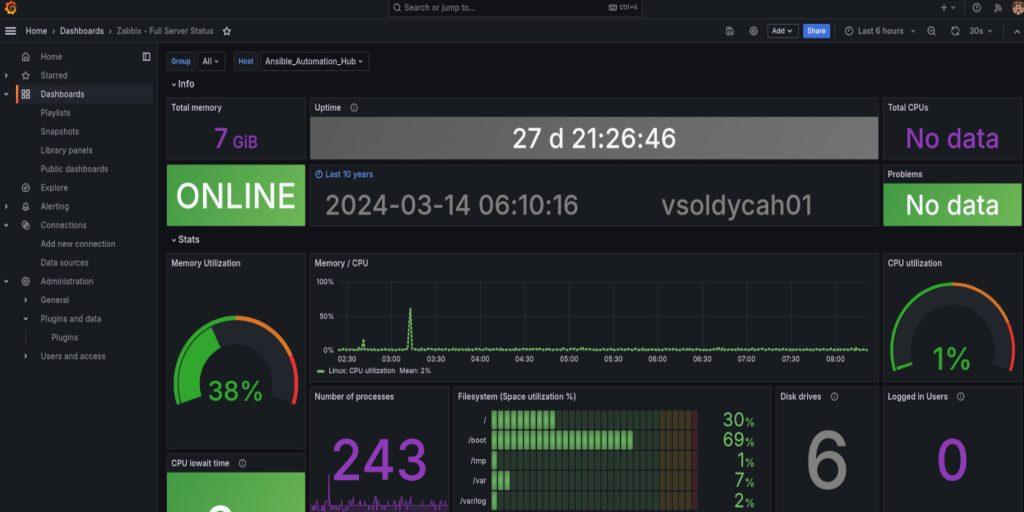
Para cualquier consulta o sugerencia no duden en contactarnos.
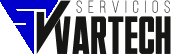

 Seguridad de Correo Electrónico
Seguridad de Correo Electrónico Seguridad Perimetral Unificada
Seguridad Perimetral Unificada Correo Electrónico Empresarial
Correo Electrónico Empresarial Monitoreo de Recursos
Monitoreo de Recursos Automatización de Servicios
Automatización de Servicios Infraestructura de Red Lan/Wan
Infraestructura de Red Lan/Wan